概述
一个桌面程序,能修改图片的尺寸和质量,并且通过加水印的方式修改图片的md5等值。
详细
一、程序截图
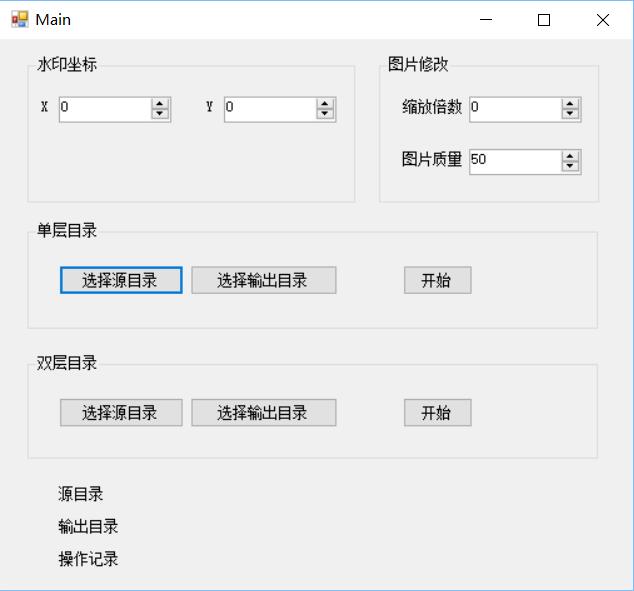
二、实现过程
实现思路:
1、编写界面
2、编写具体的按钮事件
3、重点是图片处理方法,然后将这些方法连接到按钮事件上面
4、测试运行。
具体代码如下:
1、入口是两个开始按钮的监听事件方法
//选择图片所在目录
private void button1_Click(object sender, EventArgs e)
{
FolderBrowserDialog dialog = new FolderBrowserDialog();
dialog.Description = "请选择图片所在文件夹";
if (dialog.ShowDialog() == DialogResult.OK)
{
if (string.IsNullOrEmpty(dialog.SelectedPath))
{
label3.Text = "文件夹路径不能为空";
return;
}
label1.Text = dialog.SelectedPath;
source = dialog.SelectedPath;
}
}
//选择图片所在目录
private void button2_Click(object sender, EventArgs e)
{
FolderBrowserDialog dialog = new FolderBrowserDialog();
dialog.Description = "请选择输出文件夹";
if (dialog.ShowDialog() == DialogResult.OK)
{
if (string.IsNullOrEmpty(dialog.SelectedPath))
{
label3.Text = "文件夹路径不能为空";
return;
}
label2.Text = dialog.SelectedPath;
output = dialog.SelectedPath;
}
}
//单层目录开始按钮监听
//按方法用于选择单个目录下的所有图片文件,并调用ApplyWaterMark方法进行图像处理
private void btnOk_Click(object sender, EventArgs e)
{
label3.ForeColor = Color.Black;
if (string.IsNullOrEmpty(source))
{
label3.ForeColor = Color.Red;
label3.Text = "请选择原文件夹";
return;
}
if (string.IsNullOrEmpty(output))
{
label3.ForeColor = Color.Red;
label3.Text = "请选择输出文件夹";
return;
}
var files = Directory.GetFiles(source);
foreach (var file in files)
{
ApplyWaterMark(file, output);
label3.Text = "正在修改" + file;
}
label3.ForeColor = Color.Red;
label3.Text = "完成";
source = string.Empty;
output = string.Empty;
}
//双层目录开始按钮监听
//该方法用于父目录下还有一层子目录,子目录下才是图片文件的情况。可以批量修改多个文件夹的图片
private void btnOk2_Click(object sender, EventArgs e)
{
label3.ForeColor = Color.Black;
if (string.IsNullOrEmpty(source))
{
label3.ForeColor = Color.Red;
label3.Text = "请选择原文件夹";
return;
}
if (string.IsNullOrEmpty(output))
{
label3.ForeColor = Color.Red;
label3.Text = "请选择输出文件夹";
return;
}
var dirs = Directory.GetDirectories(source); //先打开父目录
foreach (var dir in dirs) //遍历子目录
{
foreach (var file in Directory.GetFiles(dir))
{
var dirInfo = new DirectoryInfo(dir);
var dirName = dirInfo.Name;
var outputDirName = Path.Combine(output, dirName);
ApplyWaterMark(file, outputDirName);
label3.Text = "正在修改" + file;
}
}
label3.ForeColor = Color.Red;
label3.Text = "完成";
source = string.Empty;
output = string.Empty;
}
2、图像处理的核心代码
private void ApplyWaterMark(string file, string dir)
{
try
{
var info = new FileInfo(file);
var name = info.Name;
Image Im = Image.FromFile(file);
var rate = (int)compressRate.Value == 0 ? 1 : (int)compressRate.Value;//读取图片压缩控件设置的倍数,最大值10
var newImage = new Bitmap(Im,Im.Width/rate,Im.Height/rate);//源图片长宽除以该倍数,缩放图片
Graphics g = Graphics.FromImage(newImage);
// 创建 solid brush 往图片写水印
Brush myBrush = new SolidBrush(Color.FromArgb(1, Color.LightSteelBlue));
var f = new Font(FontFamily.GenericSerif, 1);
var x = (int)(coX.Value); //读取水印坐标设置的X轴值
var y = (int)(coY.Value); //读取水印坐标设置的Y轴值
g.DrawString(".", f, myBrush, new Point(x, y));
if (!Directory.Exists(dir)) //创建图片的输出目录
{
Directory.CreateDirectory(dir);
}
//初始化jpg图片解码器
ImageCodecInfo jpgEncoder = GetEncoder(ImageFormat.Jpeg);
Encoder myEncoder = Encoder.Quality;
EncoderParameters myEncoderParameters = new EncoderParameters(1);
var qualityNum = quality.Value; //读取图片质量控件设置的值,最大值为100
EncoderParameter myEncoderParameter = new EncoderParameter(myEncoder, (long)qualityNum);
myEncoderParameters.Param[0] = myEncoderParameter;
newImage.Save(Path.Combine(dir, name), jpgEncoder, myEncoderParameters);
Im.Dispose();
newImage.Dispose();
g.Dispose();
myBrush.Dispose();
}
catch (Exception ex)
{
File.AppendAllText("error.txt", dir + "," + ex.Message);
}
}
private ImageCodecInfo GetEncoder(ImageFormat format)
{
ImageCodecInfo[] codecs = ImageCodecInfo.GetImageDecoders();
foreach (ImageCodecInfo codec in codecs)
{
if (codec.FormatID == format.Guid)
{
return codec;
}
}
return null;
}
三、项目结构图
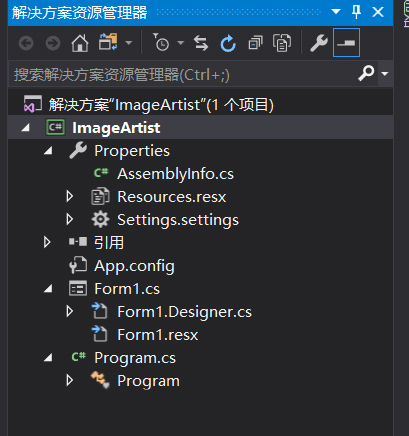
四、其他补充
说明:关于压缩图片,有时候缩放尺寸更好,有时候降低图片质量更好,有时候两个选项配合起来用,具体自己调节!
下面举个自己压缩图片的例子:
原图片
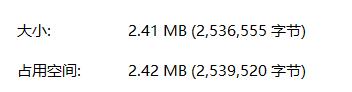
压缩后
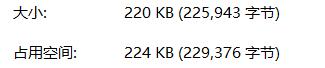
压缩了近10倍的大小,但是图片的各项参数都没改变,压缩后的图片和原图片一样清晰。
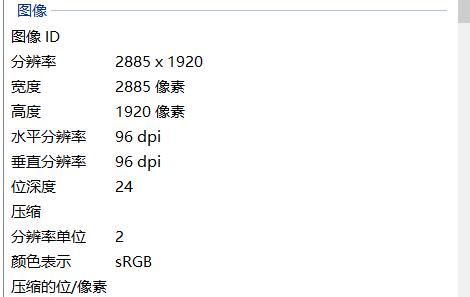
压缩的时候只是将图片质量(quality)控件的值设置为50,就达到了这样的效果。当然,不是每张图片都是这样修改,有些图片可能修改尺寸,而不修改图片质量更好。